photoshop基础教程套索工具怎么使用
1、第一步,把你的图片,先复制一层,如图
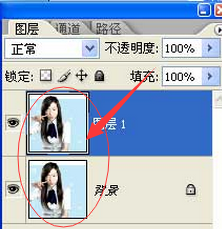
2、第二步,在左边的工具中找到磁性套索工具,点击,如图
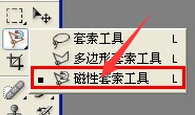
3、第三步,用套索工具把人物选好模型,会出现如图效果,

4、第四步在你的键盘上同时按下CTRL+ENTER进行转换,转换成选区,这是圆点就没有了

5、第五步,.按住SHIFT键,套索工具会出现一个“+”号,这个“+”号是可以把我们没选好的地方选出来,如图

6、第六步,还有一些位置是没办法一次套上,这时我们就可以按住ALT键鼠标变成减号,来进行框选出烂瘀佐栾这些位置。如图

7、第七步,.接下来在菜单中找到“选择”在下拉菜单中点击“羽化,如图
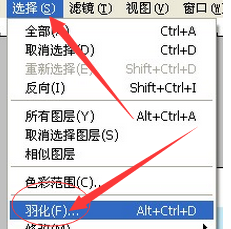
8、第八步,设置羽化,如图,我们可以设置为羽化半径为2。羽化是为了使边缘看上去不那么生硬,再点确定
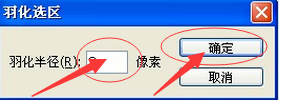
9、第九步,找到一张自己想要的背景图片
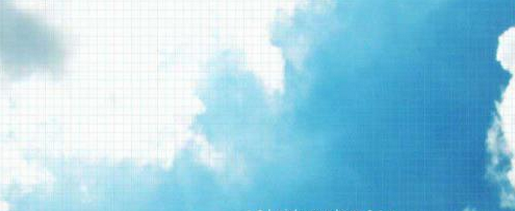
10、第十步,在工具箱中找到移动工具,把我们选出来的人物移动过去,如图

11、第十一步你可以按住CTRL+T来调整你想要的位置和大小,如图。

12、第十二步。最好你调整好了以后,你直接按回车键,这个人物就做好了